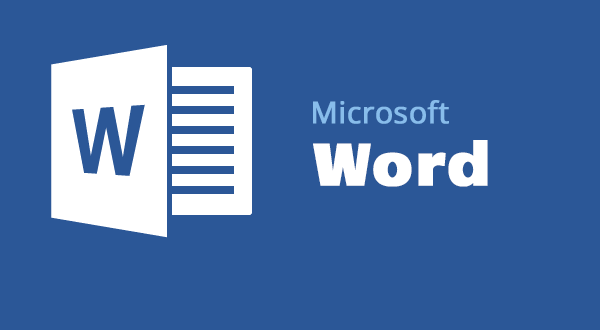โปรแกรม
Microsoft Office
Word 2013 นี้เป็นโปรแกรมที่ใช้สำหรับพิมพ์งานเอกสารต่างๆ เช่น รายงาน หนังสือ วิทยานิพนธ์
และจัดรูปแบบให้ดูสวยงาม นอกจากนี้ยังสามารถสร้างงานพิมพ์ แบบคอลัมน์ (คล้ายงานหนังสือพิมพ์) ได้ด้วย
ซึ่งความรู้เบื้องต้นเกี่ยวกับโปรแกรม Microsoft
Office Word 2013 จะเป็นเนื้อหาเกี่ยวกับพื้นฐานการใช้งานของโปรแกรม
ซึ่งสามารถศึกษารายละเอียดได้
ดังต่อไปนี้ เริ่มใช้งานโปรแกรม Microsoft Word 2013
· รู้จักส่วนประกอบของหน้าจอโปรแกรม
· การใช้งานแถบ Ribbon
· การพิมพ์ข้อความ และการตกแต่งข้อความ
· การบันทึกเอกสารลงใน Drives
· การปิดแฟ้มงาน การเปิดแฟ้มงานใหม่
การเปิดแฟ้มงานใน Drives
· การสร้างงานพิมพ์แบบคอลัมน์
· การวางแนวหน้ากระดาษ
· การแทรกรูปภาพ
· การแทรกอักษรศิลป์
· การแทรกสัญลักษณ์
· การวาดรูปเองโดยใช้ปุ่มเครื่องมือต่างๆ
· การจัดการกับการวาด
· การจัดการกับรูปภาพ
· การสร้างไดอะแกรมและแผนผังโครงสร้างองค์กร (Organization Chart)
· การสร้างตาราง (Table)
· การตกแต่งตาราง
· การกำหนดหัวและท้ายกระดาษ (Header and Footer)
เริ่มใช้งานโปรแกรม
Microsoft
Office Word 2013
1.
คลิกปุ่ม Start บนแถบ Task bar
2.
เลือก All Programs จากนั้นเลือกไปที่ Microsoft
Office
3.
เลือก Microsoft Office Word 2013 จะเปิดให้ใช้งานได้ทันที
>> ส่วนประกอบของหน้าจอโปรแกรม ก่อนที่จะทำงานกับโปรแกรม Microsoft Office Word
จะต้องรู้จักกับส่วนประกอบของหน้าจอ โปรแกรมก่อน เพื่อจะได้เข้าใจถึงส่วนต่างๆ
· Quick Access Toolbar เป็นแถบเครื่องมือให้คุณเรียกใช้งานได้อย่างรวดเร็ว
ผู้ใช้ สามารถเพิ่มปุ่มคำสั่งที่ใช้งานบ่อยๆ
ไว้ในแถบเครื่องมือนี้ได้
Title bar แถบแสดงชื่อโปรแกรมและชื่อไฟล์ปัจจุบันที่เปิดใช้งานอยู่
· แถบ Ribbon
เป็นแถบที่รวบรวมคำสั่งต่างๆ
ของเมนูหรือทูลบาร์ เพื่อให้ผู้ใช้
· เลือกใช้งานง่ายขึ้น Status bar แถบแสดงสถานะการท างานปัจจุบันบนหน้าจอ
· View bar แถบแสดงมุมมองเอกสารในแบบต่างๆ
การใช้งาน Ribbon
· แถบ Ribbon เป็นแถบที่รวบรวมคำสั่งหรือทูลบาร์ต่างๆ
ให้เลือกใช้งานได้ นอกจากการใช้งาน
ปกติแล้วยังสามารถเรียกใช้เมนูลัดของแถบ
Ribbon ขึ้นมาใช้งานได้
· คอลัมน์
เป็นการจัดรูปแบบงานเอกสารคล้ายงานหนังสือพิมพ์มีการแบ่งข้อมูลในเอกสาร ออกเป็นหลายๆ คอลัมน์ นอกจากงานหนังสือพิมพ์แล้ว
จะเห็นลักษณะงานแบบนี้ในนิตยสาร หรือ จะใช้ในการทำโบรชัวร์ก็ได้
มีขั้นตอนดังนี้
1. เลือกช่วงข้อมูลที่ต้องการจัดรูปแบบ
หรือถ้ายังไม่มีข้อมูล ให้คลิกเป็น cursor
ตำแหน่งที่ต้องการ จัดรูปแบบ
2. ที่ Ribbon
เค้าโครงหน้ากระดาษ
จากนั้นเลือกคำสั่ง คอลัมน์ คลิกลูกศรลงของปุ่มทูลบาร์เลือก จำนวนคอลัมน์ที่ต้องการ
3. การกำหนดรายละเอียดเพิ่มเติม คลิกเลือกคำสั่ง
คอลัมน์เพิ่มเติม
การวางแนวหน้ากระดาษ
1.
เลือกแถบ Ribbon ที่ เค้าโครงหน้ากระดาษ
2.
ไปที่แท็บการตั้งค่าหน้ากระดาษ จากนั้นเลือก คำสั่ง การวางแนว
เลือกการวางแนวของ หน้ากระดาษตามที่ต้องการ
การแทรกรูปภาพ
1.
คลิกเลือก Ribbon แทรก ( Insert ) เลือกแท๊บภาพประกอบ จากนั้นเลือกคำสั่ง รูปภาพ
2.
จะปรากฏไดอะล็อกบ็อกซ์ของแทรกรูปภาพขึ้น ให้กำหนดรายละเอียด
เลือกภาพที่เราต้องการมา จากนั้นให้กดปุ่ม แทรก
การแทรกสัญลักษณ์
เป็นการแทรกสัญลักษณ์ที่ไม่มีอยู่บนแป้นพิมพ์ เช่น สัญลักษณ์ลิขสิทธิ์
สัญลักษณ์เครื่องหมาย การค้า เครื่องหมายย่อหน้า และ อักขระ Unicode
เป็นต้น
1. คลิกเลือก Ribbon
แทรก ( Insert ) เลือกคำสั่ง สัญลักษณ์
จะปรากฏคำสั่ง
2 คำสั่ง คือ สมการ และ
สัญลักษณ์
2. เลือกคำสั่ง สัญลักษณ์
คลิกที่ลูกศรลง จะมีสัญลักษณ์ให้เลือก
3. ถ้าต้องการสัญลักษณ์นอกเหนือจากที่มีให้เลือกคำสั่ง
สัญลักษณ์เพิ่มเติม จะปรากฏ ไดอะล็อกบ็อกซ์ของสัญลักษณ์ให้
เลือกสัญลักษณ์ที่ต้องการ จากนั้นคลิก ปุ่ม แทรก
การสร้างไดอะแกรมและแผนผังโครงสร้างองค์กร (Organization
chart)
1.
คลิกเลือก Ribbon แทรก ( Insert ) เลือกแท็บภาพประกอบ จากนั้นเลือกคำสั่ง SmartArt
2.
เลือกประเภทและรูปแบบย่อยของไดอะแกรม เลือกกราฟฟิก SmartArt ขึ้นมาใหม่จากนั้น เลือกรูปแบบในช่องรายการที่ต้องการ แล้วคลิกปุ่ม ตกลง/OK
จะปรากฏรูปแบบที่เราต้องการ ขึ้นมาในหน้ากระดาษส่วนที่เราวาง Cursor
ค้างไว้จากนั้นเราสามารถตกแต่งและพิมพ์ข้อความ ส่วนที่เราต้องการเข้าไปในไดอะแกรมหรือแผนผังโครงสร้างที่เราสร้างขึ้นได้
3. คลิกเป็น cursor แต่ละช่องแล้วพิมพ์ข้อความที่ต้องการ
4.
ขณะที่ทำงานกับไดอะแกรมหรือ Organization chart จะปรากฏแถบ เครื่องมือ SmarArt Tools โดยจะประกอบไปด้วย
Ribbon ใหม่ 2 อัน คือ ออกแบบ และ
รูปแบบ
5.
การตกแต่งข้อความให้คลิกแท็บ รูปแบบ/Format
6. การจัดรูปแบบของไดอะแกรมให้คลิกแท็บ
ออกแบบ/Design จะปรากฏปุ่มทูลบาร์ต่างๆ ให้ เลือกใช้งานได้ทันที
การสร้างตาราง
(Table)
1.
คลิกเลือก Ribbon แทรก ( Insert ) เลือกคำสั่ง ตาราง ( Table )
2.
เลือกจำนวนคอลัมน์และแถวที่ต้องการ
3. พิมพ์ข้อความแต่ละช่อง แล้วกดปุ่ม
Tab เพื่อเลื่อนช่องถัดไป